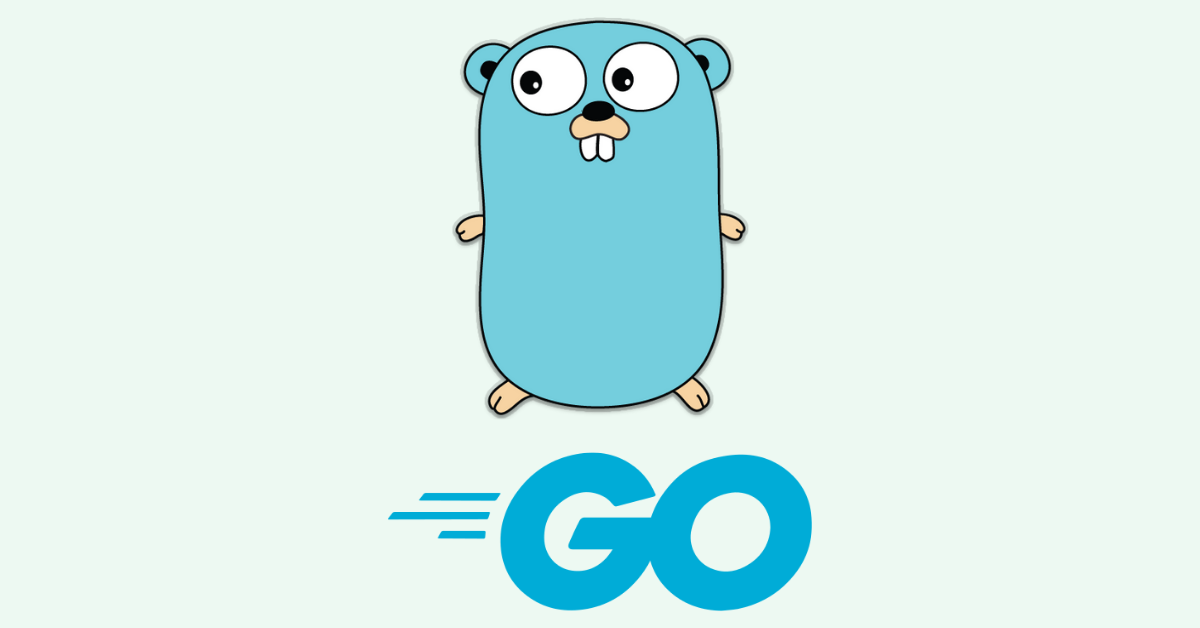CSS概要
语法
CSS全称为“层叠样式表 (Cascading Style Sheets)”,它主要是用于定义HTML内容在浏览器内的显示样式, 如文字大小、颜色、字体加粗等。使用CSS样式的一个好处是通过定义某个样式,可以让不同网页位置的 文字有着统一的字体、字号或者颜色等。
CSS语法
选择符 { 属性:值}
- 选择符:又称选择器,指明网页中要应用样式规则的元素,如本例中是网页中所有的段(p)的文字将变 成蓝色,而其他的元素(如ol)不会受到影响。
- 声明:在英文大括号“{}”中的的就是声明,属性和值之间用英文冒号“:”分隔。当有多条声明时,中间 可以英文分号“;”分隔
- 最后一条声明可以没有分号,但是为了以后修改方便,一般也加上分号
- CSS注释 - /注释语句/
- CSS的某些样式是具有继承性的。
- 为了使用样式更加容易阅读,可以将每条代码写在一个新行内
插入方式
CSS样式可以写在哪些地方呢?从CSS 样式代码插入的形式来看基本可以分为以下3种:内联式、嵌入式和
外部式三种。
- 内联式:把css代码用style属性直接写在现有的HTML标签中。如:
<p style="color:red">这里文字是红色。</p> - 嵌入式:把css样式代码写在
<style type=“text/css”></style>标签之间。并且一般情况下嵌入式css样式 写在<head></head>之间。如:<style type="text/css"> span{ color:red; } </style> - 外部式:把css代码写一个单独的外部文件中,这个css样式文件以“.css”为扩展名,在
<head>内(不是在<style>标签内)使用<link>标签将css样式文件链接到HTML文件内。如:<link href="base.css" rel="stylesheet" type="text/css" />
优先级:内联式 > 嵌入式 > 外部式 ?
离被设置元素越近优先级别越高
权值、层叠、重要性
标签的权值为1,类选择符的权值为10,ID选择符的权值最高为100
-
p{color:red;}/权值为1/ -
p span{color:green;}/权值为1+1=2/ -
.warning{color:white;}/权值为10/ -
p span.warning{color:purple;}/权值为1+1+10=12/ -
#footer .note p{color:yellow;}/权值为100+10+1=111/
层叠就是在html文件中对于同一个元素可以有多个css样式存在,当有相同权重的样式存在时,会根据这些 css样式的前后顺序来决定,处于最后面的css样式会被应用。
1 | p{color:red;} |
!important语句可以把样式改变为最高权值
1 | p{color:red ;} p{color:green;} |
单位和值
颜色值
- 英文命令颜色。 如:
p{color:red;} - RGB颜色
p{color:rgb(133,45,200);} - 3.十六进制颜色
p{color:#00ffff;}
长度值
- 像素。 如:
p{font-size: 20px} - em。1 em = 父元素的font-size 如:
p{font-size:14px} span{font-size:0.8em;} <p>以这个<span>例子</span>为例。</p> - 百分比
p{font-size:12px;line-height:130%}
CSS 选择器
在{}之前的部分就是“选择器”,“选择器”指明了{}中的“样式”的作用对象,也就是“样式”作用于网页中的哪些元素。
- 标签选择器 - 标签选择器其实就是html代码中的标签。
- 类选择器 .setGreen {
color:green;
} <span class=”setGreen”>胆小如鼠 - ID选择器 #setGreen {
color:green;
} - 子选择器 - 即大于符号(>),用于选择指定标签元素的第一代子元素 .food>li{border:1px solid red;}
- 包含选择器 - 即加入空格,用于选择指定标签元素下的后辈元素
- 通用选择器 - 它使用一个(*)号指定,它的作用是匹配html中所有标签元素
- 伪类选择符 - 它允许给html不存在的标签(标签的某种状态)设置样式,如:
a:hover{color:red;} - 分组选择符 - html中多个标签元素设置同一个样式时,可以使用分组选择符 h1,span{color:red;}
CSS 排版
- 设置字体:
font-family:"宋体” - 设置字号、颜色:
font-size:12px;color:#666 - 设置文字的样式:粗体、斜体、下划线、删除线:
font-weight:boldfont-style:italictext-decoration:underline;text-decoration:line-through;
- 设置文字缩进:
text-indent:2em; - 设置行高:
line-height:2em; - 设置字符间距、单词间距:
letter-spacing:50px;word-spacing:50px;
- 设置对齐方式:
text-align:left;text-align:center;text-align:right;
CSS 布局模型
元素分类 在CSS中,html中的标签元素大体被分为三种不同的类型:块状元素、内联元素(又叫行内元素)和内联块状元素。
常用的块状元素(display: block)有: <div>、<p>、<h1>...<h6>、<ol>、<ul>、<dl>、<table>、<address>、<blockquote> 、<form>
- 每个块级元素都从新的一行开始,并且其后的元素也另起一行。
- 元素的高度、宽度、行高以及顶和底边距都可设置。
- 元素宽度在不设置的情况下,是它本身父容器的100%(和父元素的宽度一致),除非设定一个宽度。
常用的内联元素(display: inline)有: <a>、<span>、<br>、<i>、<em>、<strong>、<label>、<q>、<var>、<cite>、<code>
- 和其他元素都在一行上;
- 元素的高度、宽度及顶部和底部边距不可设置;
- 元素的宽度就是它包含的文字或图片的宽度,不可改变。
常用的内联块状元素(display: inline-block)有: <img>、<input>
- 和其他元素都在一行上;
- 元素的高度、宽度、行高以及顶和底边距都可设置。
流动模型 flow
流动模型,流动(Flow)是默认的网页布局模式。也就是说网页在默认状态下的 HTML 网页元素都是根据流动模型来分布网页内容的。 流动布局模型具有2个比较典型的特征:
- 块状元素都会在所处的包含元素内自上而下按顺序垂直延伸分布,因为在默认状态下,块状元素的 宽度都为100%。实际上,块状元素都会以行的形式占据位置。
- 在流动模型下,内联元素都会在所处的包含元素内从左到右水平分布显示。
浮动模型 float
浮动模型,浮动(Float)如果想让两个块状元素并排显示,需要用到浮动模型。
1 | div { |
层模型
什么是层布局模型?层布局模型就像是图像软件PhotoShop中非常流行的图层编辑功能一样,每个图层能够 精确定位操作,但在网页设计领域,由于网页大小的活动性,层布局没能受到热捧。但是在网页上局部使用 层布局还是有其方便之处的
层模型有三种形式:
- 绝对定位(position: absolute)
- 相对定位(position: relative)
- 固定定位(position: fixed)
如果想为元素设置层模型中的绝对定位,需要设置position:absolute(表示绝对定位),这条语句的作用将元素从文档流中拖出来,然后使用left、right、top、bottom属性相对于其最接近的一个具有定位属性的父包含块 进行绝对定位。如果不存在这样的包含块,则相对于body元素,即相对于浏览器窗口。
如果想为元素设置层模型中的相对定位,需要设置position:relative(表示相对定位),它通过left、right、top、 bottom属性确定元素在正常文档流中的偏移位置。相对定位完成的过程是首先按static(float)方式生成一个元 素(并且元素像层一样浮动了起来),然后相对于以前的位置移动,移动的方向和幅度由left、right、top、 bottom属性确定,偏移前的位置保留不动。
fixed:表示固定定位,与absolute定位类型类似,但它的相对移动的坐标是视图(屏幕内的网页窗口)本身。 由于视图本身是固定的,它不会随浏览器窗口的滚动条滚动而变化,除非你在屏幕中移动浏览器窗口的屏幕 位置,或改变浏览器窗口的显示大小,因此固定定位的元素会始终位于浏览器窗口内视图的某个位置,不会 受文档流动影响
弹性盒布局
详细介绍请参考:https://www.ibm.com/developerworks/cn/web/1409_chengfu_css3flexbox/
1 | .flex-container { |
CSS 设计技巧
• 水平居中设置-行内元素
通过给父元素设置 text-align:center 来实现的
• 水平居中设置-定宽块状元素
通过设置“左右margin”值为“auto”来实现居中的
• 水平居中设置-不定宽块状元素方法
- 加入 table 标签
- 设置 display: inline 方法:与第一种类似,显示类型设为 行内元素,进行不定宽元素的属性设置
- 设置 position:relative 和 left:50%:利用 相对定位 的方式,将元素向左偏移 50% ,即达到居中的目的
• 垂直居中-父元素高度确定的单行文本
通过设置父元素的 height 和 line-height 高度一致来实现的
• 垂直居中-父元素高度确定的多行文本
- 使用插入 table (包括tbody、tr、td)标签,同时设置 vertical-align:middle
- 设置块级元素的 display 为 table-cell(设置为表格单元显示),激活 vertical-align 属性